Cómo abrir un planificador de tareas de Windows 10, 8 y Windows 7

- 1558
- 3
- Beatriz Luna
El planificador de Windows Tasks sirve para configurar acciones automáticas con ciertos eventos: cuando la computadora se enciende o ingresa al sistema, en un momento determinado, con varios eventos del sistema y no solo. Por ejemplo, con su ayuda, puede configurar una conexión automática a Internet, también, a veces, los programas maliciosos agregan sus tareas al planificador (ver., Por ejemplo, aquí: se abre el navegador con publicidad).
En estas instrucciones, hay varias formas de abrir el planificador de tareas de Windows 10, 8 y Windows 7. En general, independientemente de la versión, los métodos serán casi los mismos. También puede ser útil: el planificador de tareas para principiantes.
1. Uso de la búsqueda
Todas las versiones recientes de Windows tienen una búsqueda: en la barra de tareas de Windows 10, el menú de inicio de Windows 7 y en un panel separado en Windows 8 u 8.1 (el panel se puede abrir con los teclados Win+S).

Si comienza a ingresar al "Planificador de tareas" en el campo de búsqueda, luego de ingresar a los primeros caracteres verá el resultado deseado que desencadena el planificador de tareas.
En general, el uso de Windows busca para abrir esos elementos para los cuales surge la pregunta "cómo iniciar?" - Probablemente el método más efectivo. Recomiendo recordarlo y usarlo si es necesario. Al mismo tiempo, casi todas las herramientas del sistema se pueden iniciar en más de un método, sobre el cual.
2. Cómo lanzar un planificador de tareas utilizando el cuadro de diálogo "realizar"
En todas las versiones del sistema operativo de Microsoft, este método será el mismo:
- Presione las teclas Win+R en el teclado (donde la tecla Win - con el emblema del sistema operativo), el cuadro de diálogo "realizar" se abrirá.
- Ingresarlo Taskschd.MSC y haga clic en Entrar: el planificador de tareas comenzará.
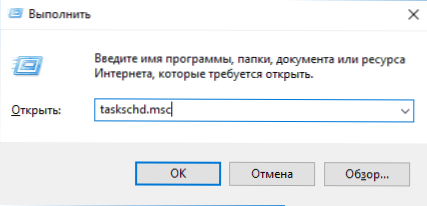
El mismo equipo se puede introducir en la línea de comandos o PowerShell; el resultado será similar.
3. Planificador de tareas en el panel de control
Puede iniciar el planificador de tareas desde el panel de control:
- Abra el panel de control.
- Abra el elemento de "administración" si el tipo de "icono" o "sistema y seguridad" se instala en el panel de control si se instala el tipo de "categoría".
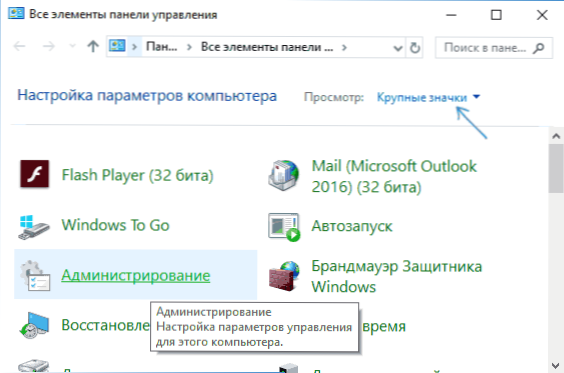
- Abra el "Planificador de tareas" (o "Programa de tareas" para el caso de ver en forma de "categorías").
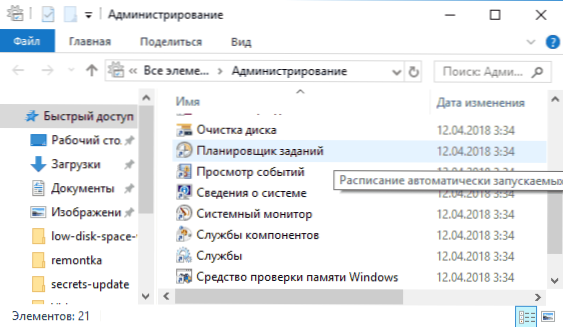
4. En la utilidad de "administración de computadora"
El planificador de tareas está presente en el sistema y como un elemento de la "administración de computadora" de la utilidad construida en la construcción.
- Ejecute el control de la computadora, para esto, por ejemplo, puede presionar las teclas Win+R, ingresar Compromiso.MSC Y presione Entrar.
- En el panel izquierdo, en la sección "programas de oficina" seleccione "Planificador de tareas".
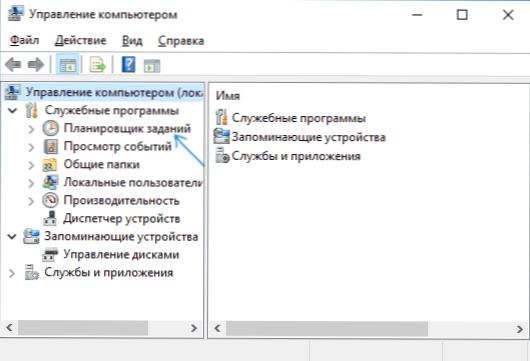
El planificador de tareas se abrirá directamente en la ventana "Administración de computadora".
5. Lanzamiento del planificador de tareas desde el menú Inicio
El planificador de tareas también está presente en el menú de inicio de Windows 10 y Windows 7. En 10-Ke, se puede encontrar en la sección (carpeta) "Administración de Windows significa".

En Windows 7, está en el lanzamiento - Estándar - Oficial.
Estas no son todas formas de lanzar el planificador de tareas, pero estoy seguro de que para la mayoría de las situaciones los métodos descritos serán suficientes. Si algo no funciona o hay preguntas, pregunte en los comentarios, intentaré responder.
- « Cómo eliminar la carpeta de Windows.VIEJO
- Cómo abrir un archivo HEIC (HEIF) en Windows (o convertir HEIC en JPG) »

